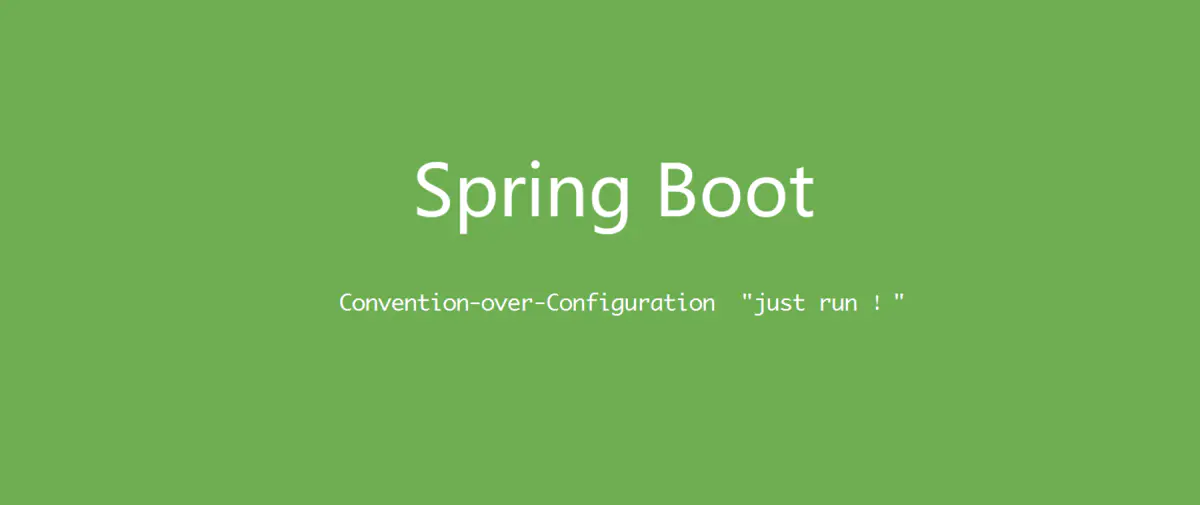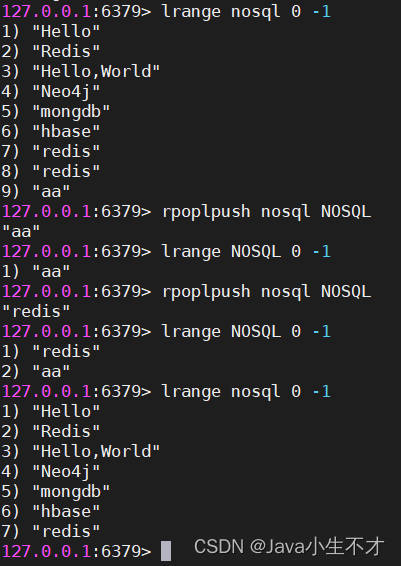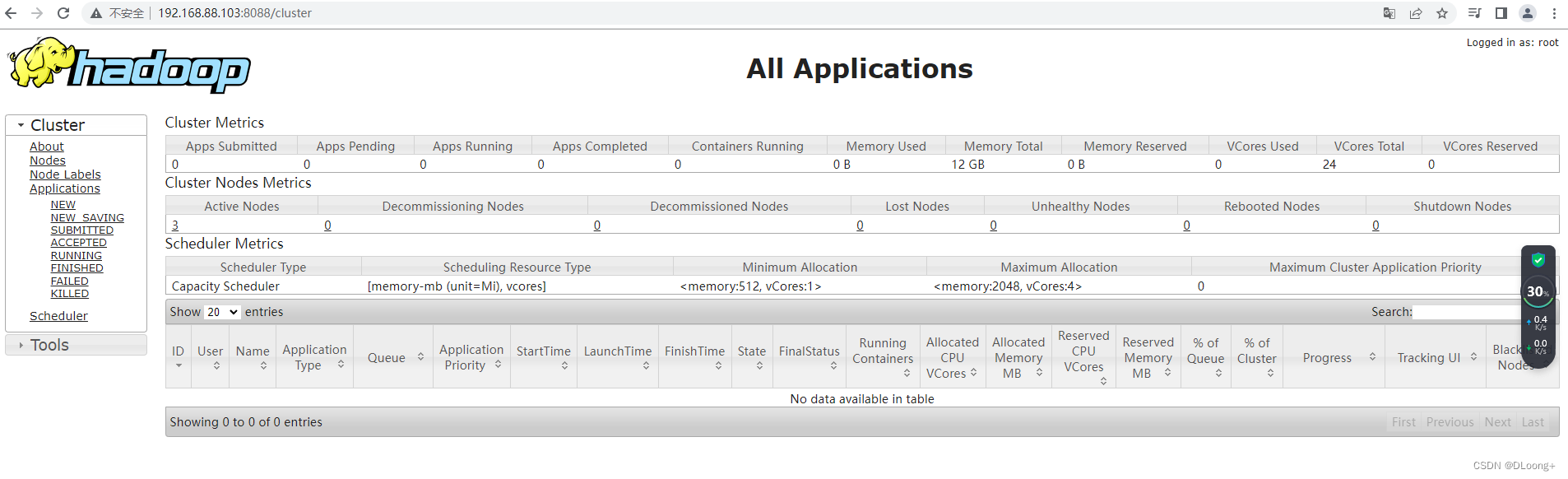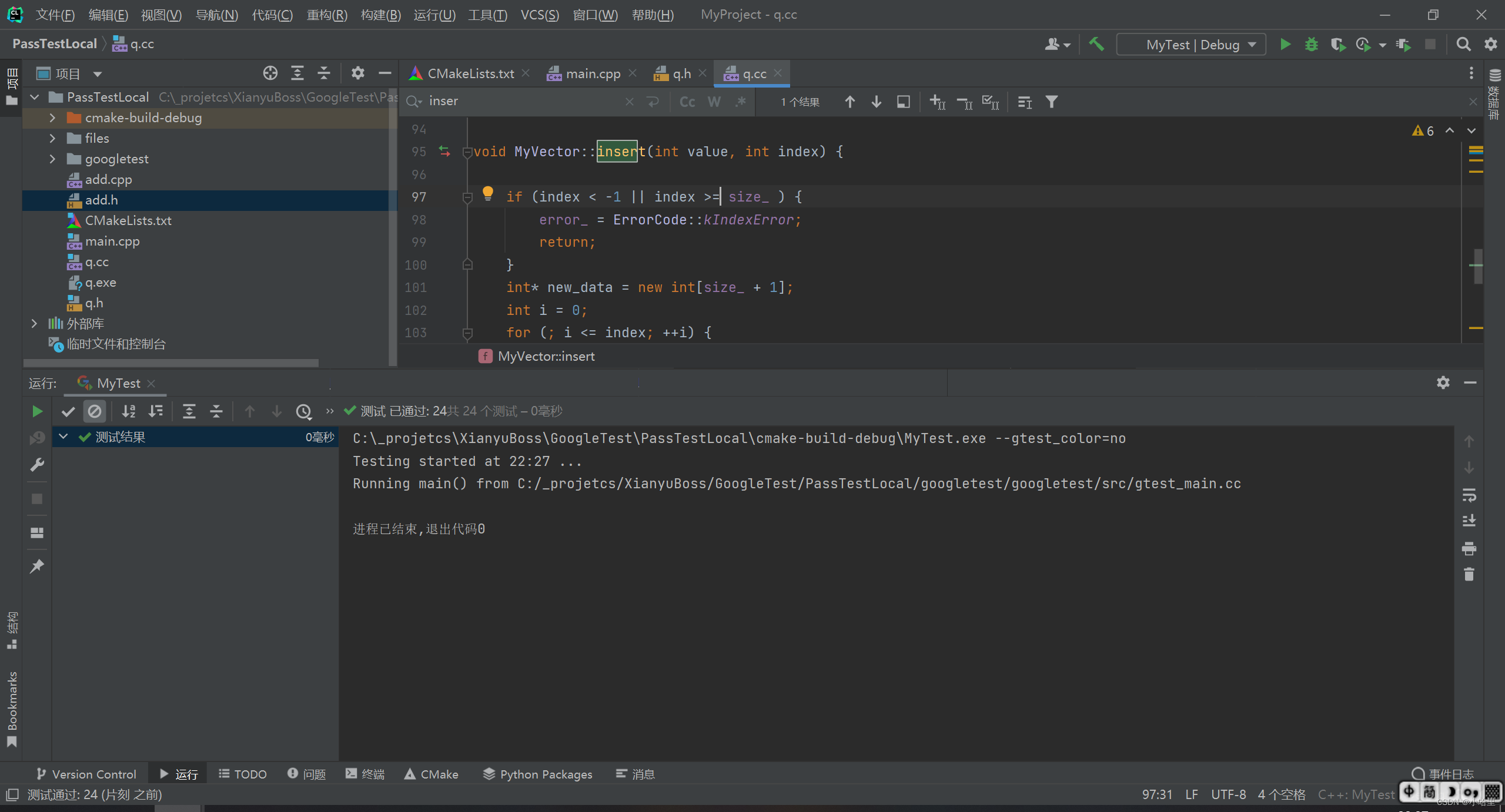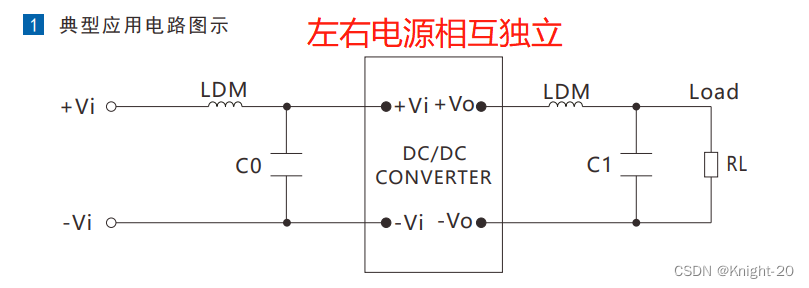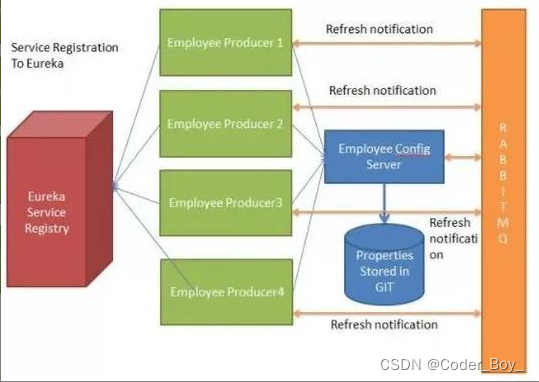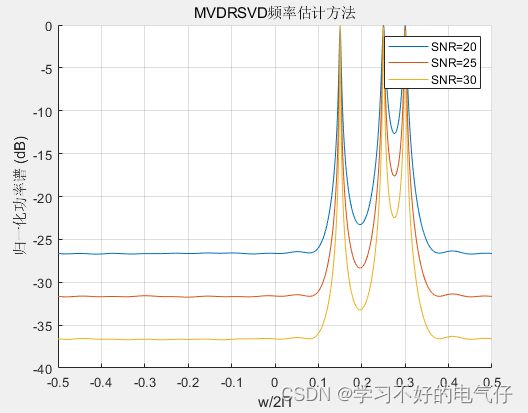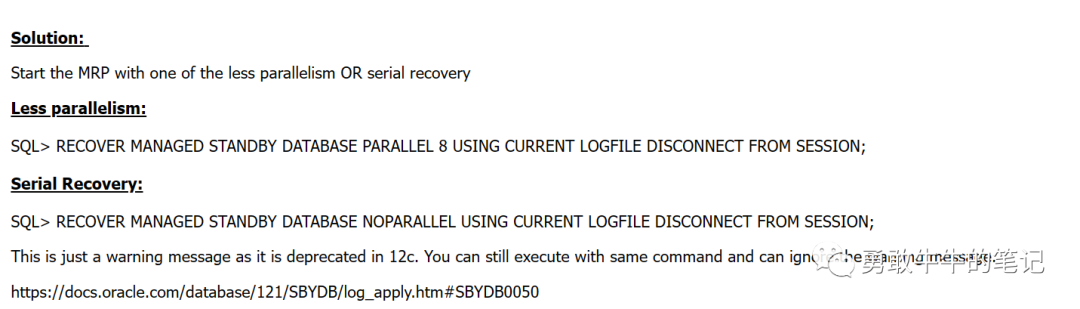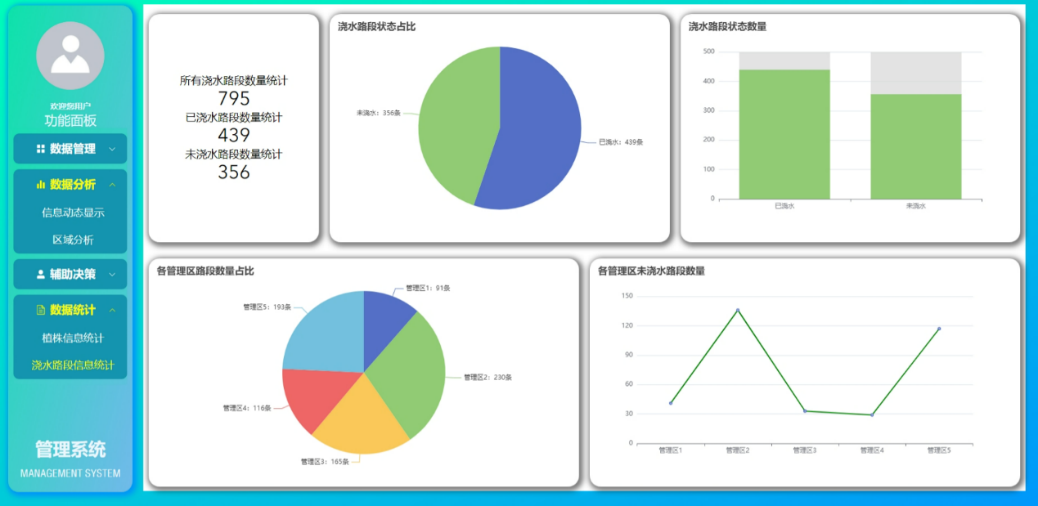目录
- 1、作者介绍
- 2、网络及数据集介绍
- 2.1 FCN算法
- 2.2 VOC_2012数据集
- 2.3 制作自己的语义分割数据集
- 2.3.1 标注方式一:多边形标注
- 2.3.1.1 labelMe安装与数据标注
- 2.3.1.2 数据格式转换
- 2.3.1.3 数据集分类
- 2.3.2 标注方式二:像素级涂抹
- 3、基于RESNet50骨干的FCN语义分割模型实验
- 3.1 网络结构
- 3.2 代码实现
- 3.2.1 RESNet主干
- 3.2.2 改进膨胀卷积的残差模块
- 3.2.2 FCN的思想
- 3.3 训练及测试
- 参考连接
1、作者介绍
李吉国,西安工程大学电子信息学院,2022级研究生
研究方向:机器视觉与人工智能
电子邮件:1653733740@qq.com
陈梦丹,女,西安工程大学电子信息学院,2022级研究生
研究方向:机器视觉与人工智能
电子邮件:1169738496@qq.com
2、网络及数据集介绍
2.1 FCN算法
CNN能够对图片进行分类,可是怎么样才能识别图片中特定部分的物体?在2015年之前还是一个世界难题。
Jonathan Long发表了论文:《Fully Convolutional Networks for Semantic Segmentation》
论文下载链接:https://arxiv.org/abs/1411.4038
通常CNN网络在卷积层之后会接上若干个全连接层, 将卷积层产生的特征图映射成一个固定长度的特征向量。以AlexNet为代表的经典CNN结构适合于图像级的分类和回归任务,因为它们最后都期望得到整个输入图像的一个数值描述(概率),比如AlexNet的ImageNet模型输出一个1000维的向量表示输入图像属于每一类的概率(softmax归一化)。

FCN对图像进行像素级的分类,从而解决了语义级别的图像分割问题。与经典的CNN在卷积层之后使用全连接层得到固定长度的特征向量进行分类(全联接层+softmax输出)不同,FCN可以接受任意尺寸的输入图像,采用反卷积层对最后一个卷积层的feature map进行上采样, 使它恢复到输入图像相同的尺寸,从而可以对每个像素都产生了一个预测, 同时保留了原始输入图像中的空间信息, 最后在上采样的特征图上进行逐像素分类。最后逐个像素计算softmax分类的损失, 相当于每一个像素对应一个训练样本。下图是Longjon用于语义分割所采用的全卷积网络(FCN)的结构示意图:

为了便于理解,这里给出一种基于VGG16主干的FCN分割模型结构,如下图,主干为原生的VGG16网络,但是,在最后阶段,并没有像做分类任务一样将特征图展平进行全连接,而是使用FCN的思想对逐像素进行分类,最后使用双线性插值还原原图尺寸,实现分割任务。

2.2 VOC_2012数据集
VOC_2012数据集来源于PASCAL VOC挑战赛(The PASCAL Visual Object Classes),该数据集主要包括20个类别,可用于目标检测、目标分割、行为识别等任务。可选择在官网下载或者使用百度网盘进行下载。
(1)官网下载地址:
链接1:http://host.robots.ox.ac.uk/pascal/VOC/voc2012/VOCtrainval_11-May-2012.tar
链接2:https://pjreddie.com/projects/pascal-voc-dataset-mirror/
(2)百度网盘下载地址:
链接: https://pan.baidu.com/s/1ln-1Pa2VzXx5P9179PPvvQ
提取码:miao
原始图片(左侧)及标签(右侧)如下图所示:

2.3 制作自己的语义分割数据集
2.3.1 标注方式一:多边形标注
使用工具:Labelme
在进行Segmentation训练之前需要准备训练集和验证集,本节将要来介绍如何使用LabelMe进行标记。LabelMe是个可以绘制多边形、矩形、圆形、直线、点的一套标记工具,可用于分类、目标检测、语义分割、实例分割任务上的数据标注。
2.3.1.1 labelMe安装与数据标注
首先安装LabelMe,我使用Anaconda 进行安装。打开Anaconda Prompt 执行以下指令:
pip install labelme
接着输入labelme 会出现以下UI 介面,点选Open Dir 选择要标记的图片资料夹Labelme

在图片上按右键选择Create Polygans 后,就可以开始画标记点了、画好后填入要标记的label

语义分割时若有多个相同类别的目标物也选择一样的label,不同类别分别标注标签:

再点击左边的Save,会生成与图片名相同json文件,将其存放在data_mask/jsons文件夹中,最后选择左边的Next Image。json格式文件如下:
{
"version": "4.5.9",
"flags": {},
"shapes": [
{
"label": "Gingerbread",
"points": [
[
888.2439024390243,
409.80487804878044
],
[
823.6097560975609,
404.92682926829264
],
...
],
"group_id": null,
"shape_type": "polygon",
"flags": {}
},
{
"label": "Coconutmilk",
"points": [
[
882.1463414634146,
198.8292682926829
],
[
887.0243902439024,
263.4634146341463
],
...
],
"group_id": null,
"shape_type": "polygon",
"flags": {}
}
],
"imagePath": "20210801150111.jpg",
"imageData": "...",
"imageHeight": 320,
"imageWidth": 480
}
2.3.1.2 数据格式转换
全部数据集标注完成后,将json文件批量转化为训练所需的标注图像。标注图像所存放的文件夹为data_mask/masks,代码如下:
import os
import cv2
import numpy as np
import json
'''
制作一个只包含分类标注的标签图像,假如我们分类的标签为cat和dog,那么该标签图像中,Background为0,cat为1,dog为2。
我们首先要创建一个和原图大小一致的空白图像,该图像所有像素都是0,这表示在该图像中所有的内容都是Background。
然后根据标签对应的区域使用与之对应的类别索引来填充该图像,也就是说,将cat对应的区域用1填充,dog对应的区域用2填充。
特别注意的是,一定要有Background这一项且一定要放在index为0的位置。
'''
# 分类标签,一定要包含'Background'且必须放在最前面
category_types = ['Background', 'Gingerbread', 'Coconutmilk']
# 将图片标注json文件批量生成训练所需的标签图像png
imgpath_list = os.listdir('data_mask/images')
for img_path in imgpath_list:
img_name = img_path.split('.')[0]
img = cv2.imread(os.path.join('data_mask/images', img_path))
h, w = img.shape[:2]
# 创建一个大小和原图相同的空白图像
mask = np.zeros([h, w, 1], np.uint8)
with open('data_mask/jsons/'+img_name+'.json', encoding='utf-8') as f:
label = json.load(f)
shapes = label['shapes']
for shape in shapes:
category = shape['label']
points = shape['points']
# 将图像标记填充至空白图像
points_array = np.array(points, dtype=np.int32)
mask = cv2.fillPoly(mask, [points_array], category_types.index(category))
# 生成的标注图像必须为png格式
cv2.imwrite('data_mask/masks/'+img_name+'.png', mask)
此时,我们打开查看生成的标注图像,但是,会发现:怎么是全黑的图像?

此时,千万不要怀疑,因为这就是正确的标注图像。该标注图像包含背景和我们设定的两个标签,背景位置对应的像素值应该为0,标签图像对应的像素值应该为1或2,该图像只包含0、1和2,因为1和2这个像素值太小了,无法看清,如果打开图像查看的话,就是一个全黑的图像。
如果想查看某个类别的标注情况,可以在mask = cv2.fillPoly(mask, [points_array], category_types.index(category))中将该颜色改为一个清晰可见的颜色,例如将Gingerbread的像素值改成125,将Coconutmilk的像素值改为255,就可以清晰的看到我们标注的图像了。但是最终制作标签的时候要记得将其改回对应的索引值。
for shape in shapes:
category = shape['label']
points = shape['points']
# 将图像标记填充至空白图像
points_array = np.array(points, dtype=np.int32)
# mask = cv2.fillPoly(mask, [points_array], category_types.index(category))
if category == 'Gingerbread':
# 调试时将某种标注的填充颜色改为255,便于查看用,实际时不需进行该操作
mask = cv2.fillPoly(mask, [points_array], 125)
elif category == 'Coconutmilk':
mask = cv2.fillPoly(mask, [points_array], 255)
else:
mask = cv2.fillPoly(mask, [points_array], category_types.index(category))
cv2.imshow('mask', mask)
cv2.waitKey(0)

2.3.1.3 数据集分类
以上步骤完成后,我们需将数据集分为训练集、验证集和测试集进行训练,在这里划分数据集的代码我也写好了,按照7:2:1进行划分,代码如下:
import os
import random
import shutil
'''
├── data(按照7:2:1比例划分)
│ ├── train 存放用于训练的图片
│ ├── trainannot 存放用于训练的图片标注
│ ├── val 存放用于验证的图片
│ ├── valannot 存放用于验证的图片标注
│ ├── test 存放用于测试的图片
│ ├── testannot 存放用于测试的图片标注
'''
# 创建数据集文件夹
dirpath_list = ['data/train', 'data/trainannot', 'data/val', 'data/valannot', 'data/test', 'data/testannot']
for dirpath in dirpath_list:
if os.path.exists(dirpath):
shutil.rmtree(dirpath) # 删除原有的文件夹
os.makedirs(dirpath) # 创建文件夹
elif not os.path.exists(dirpath):
os.makedirs(dirpath)
# 训练集、验证集、测试集所占比例
train_percent = 0.7
val_percent = 0.2
test_percent = 0.1
# 数据集原始图片所存放的文件夹,必须为png文件
imagefilepath = 'data_mask/images'
total_img = os.listdir(imagefilepath)
# 所有数据集的图片名列表
total_name_list = [row.split('.')[0] for row in total_img]
num = len(total_name_list)
num_list = range(num)
# 训练集、验证集、测试集所包含的图片数目
train_tol = int(num * train_percent)
val_tol = int(num * val_percent)
test_tol = int(num * test_percent)
# 训练集在total_name_list中的index
train_numlist = random.sample(num_list, train_tol)
# 验证集在total_name_list中的index
val_test_numlist = list(set(num_list) - set(train_numlist))
val_numlist = random.sample(val_test_numlist, val_tol)
# 测试集在total_name_list中的index
test_numlist = list(set(val_test_numlist) - set(val_numlist))
# 将数据集和标签图片安装分类情况依次复制到对应的文件夹
for i in train_numlist:
img_path = 'data_mask/images/'+total_name_list[i]+'.png'
new_path = 'data/train/'+total_name_list[i]+'.png'
shutil.copy(img_path, new_path)
img_path = 'data_mask/masks/' + total_name_list[i] + '.png'
new_path = 'data/trainannot/' + total_name_list[i] + '.png'
shutil.copy(img_path, new_path)
for i in val_numlist:
img_path = 'data_mask/images/'+total_name_list[i]+'.png'
new_path = 'data/val/'+total_name_list[i]+'.png'
shutil.copy(img_path, new_path)
img_path = 'data_mask/masks/' + total_name_list[i] + '.png'
new_path = 'data/valannot/' + total_name_list[i] + '.png'
shutil.copy(img_path, new_path)
for i in test_numlist:
img_path = 'data_mask/images/'+total_name_list[i]+'.png'
new_path = 'data/test/'+total_name_list[i]+'.png'
shutil.copy(img_path, new_path)
img_path = 'data_mask/masks/' + total_name_list[i] + '.png'
new_path = 'data/testannot/' + total_name_list[i] + '.png'
shutil.copy(img_path, new_path)
2.3.2 标注方式二:像素级涂抹
使用工具:精灵标注助手
精灵标注助手是制作数据集中比较容易上手的一款软件。
精灵标注助手官网下载链接: http://www.jinglingbiaozhu.com/
在精灵标注助手中实际操作的过程如下:



像素级标注时会给你一个画笔,涂抹需要标注的区域并标记标签,最后导出标注文件,这个软件不好的一点是,导出的路径不可以自选,操作如下:

导出的标签如下,导出的标签是调色板图像,是无法作为数据集的标签的,因为没有背景像素值,需要进行处理,给背景补0即可。

3、基于RESNet50骨干的FCN语义分割模型实验
3.1 网络结构
RESNet50的结构如下:

基于RESNet50的FCN结构:

3.2 代码实现
3.2.1 RESNet主干

3.2.2 改进膨胀卷积的残差模块

3.2.2 FCN的思想

3.3 训练及测试
完整项目代码地址(百度网盘):
链接: https://pan.baidu.com/s/1HQgce250IuG-I61UY2JNgw
提取码:uy5f
运行train.py即可开始训练(修改里面的相关配置参数以及RESNet的预训练权重)

测试结果:

参考连接
https://blog.csdn.net/oJiWuXuan/article/details/119569038
https://blog.csdn.net/qq_40280673/article/details/123682672

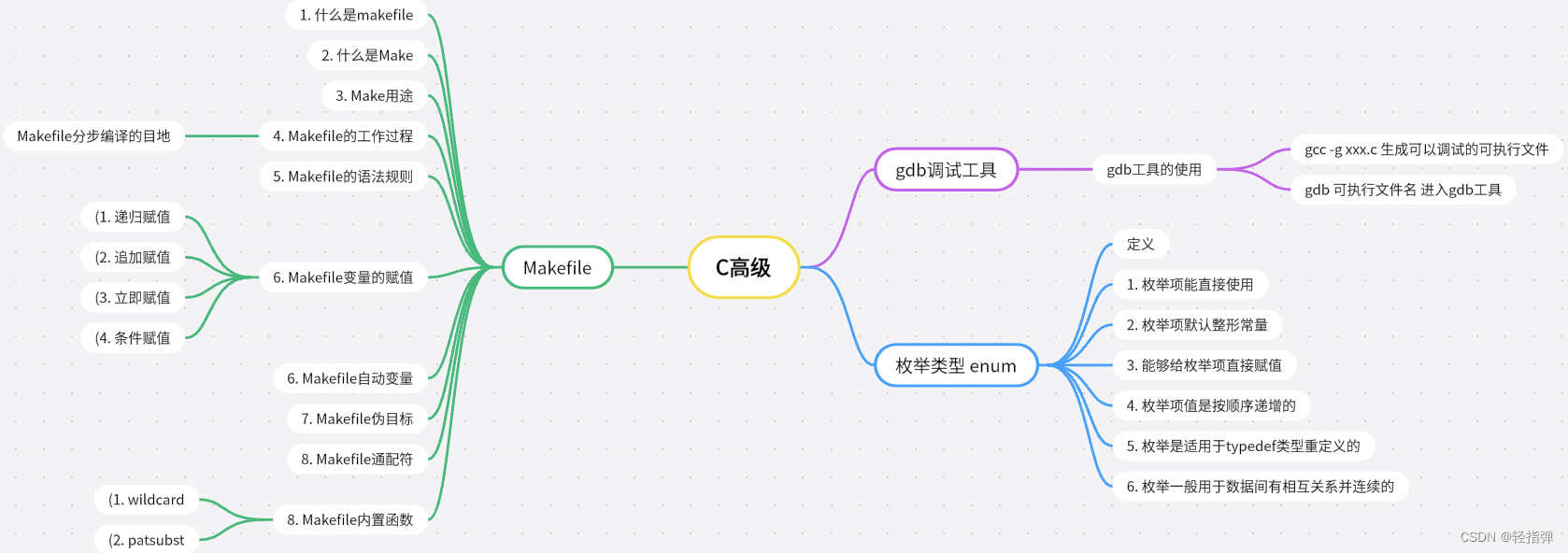


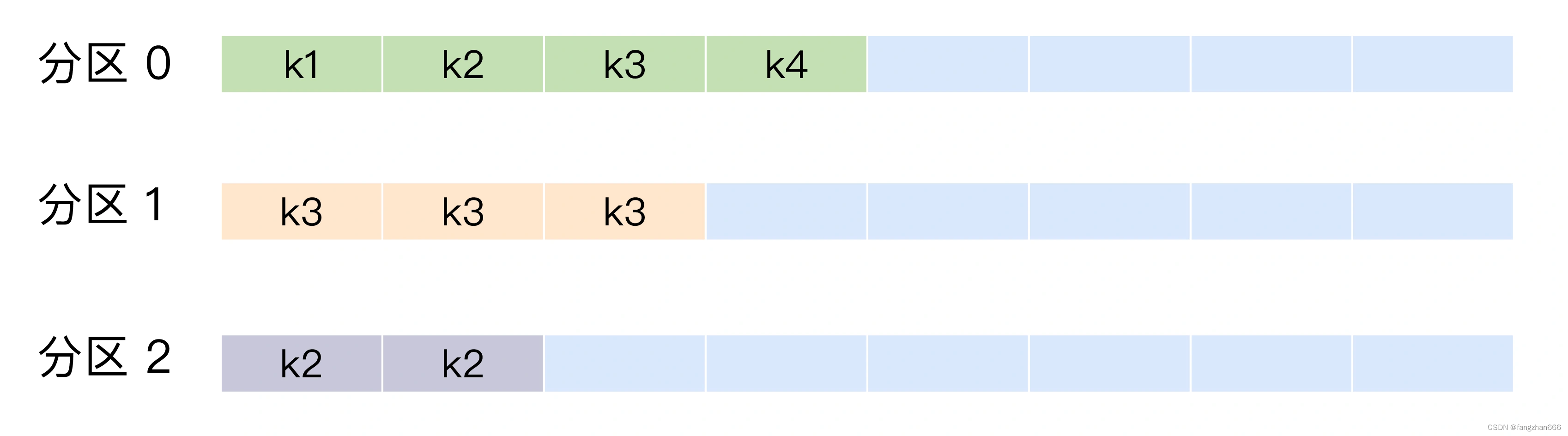
![[CKA]考试之四层负载均衡service](https://img-blog.csdnimg.cn/ed048e3f5e1d43a6810218f31f8d6b59.png)